Abilitare l'autenticazione a due fattori in Buffer
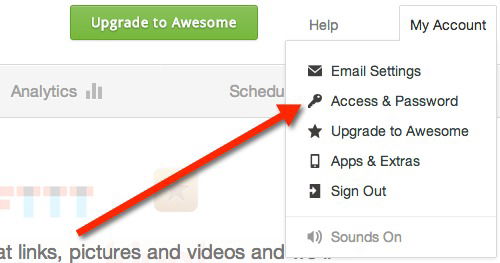
Abilita subito l’autenticazione a due fattori (2-step login) su Buffer per proteggere gli accessi anche se qualcuno conosce la tua password. Segui i passaggi qui sotto per impostare Google Authenticator o SMS, salva il codice di recupero e aggiungi un numero di backup.
Perché questo articolo
Questa guida spiega come attivare l’autenticazione a due fattori (nota anche come 2-step login o 2FA) in Buffer, con istruzioni passo a passo, suggerimenti per il recupero dell’account, alternative e checklist per team. È pensata per amministratori di account personali e per chi gestisce più profili o team.
Perché usare l’autenticazione a due fattori
L’autenticazione a due fattori aggiunge un livello di protezione: oltre alla password, richiede un codice temporaneo ricevuto sul tuo dispositivo mobile. Anche se la password viene compromessa, l’attaccante non potrà accedere senza il secondo fattore fisico o l’app di autenticazione.
Definizione rapida: autenticazione a due fattori — metodo che combina “qualcosa che sai” (password) con “qualcosa che hai” (telefono o app autenticatrice).
Prerequisiti
- Un account Buffer attivo.
- Uno smartphone con accesso SMS oppure l’app Google Authenticator (iOS o Android).
- (Consigliato) Un password manager o luogo sicuro per salvare il codice di recupero.
Procedura passo a passo
Accedi al tuo account Buffer.
Clicca su “Il mio account” in alto a destra, poi seleziona “Accesso e password”.
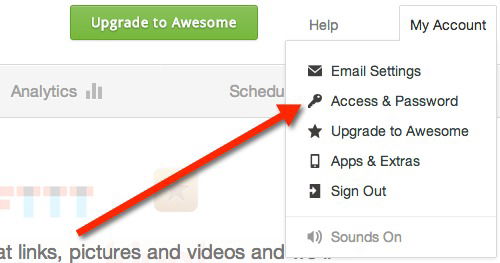
- Nella pagina successiva, clicca sul pulsante “Abilita accesso in 2 passaggi”; ti verrà chiesta la password per confermare.
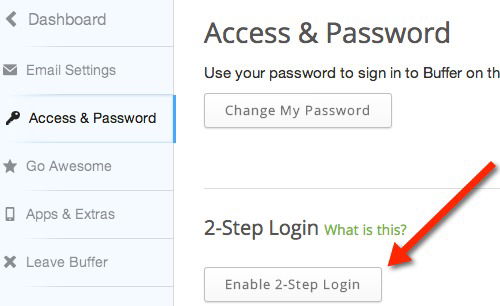
Scegli il metodo per ricevere i codici: SMS oppure l’app Google Authenticator.
Se scegli Google Authenticator, apri l’app sullo smartphone, tocca per aggiungere un nuovo account e scansiona il codice QR mostrato sullo schermo di Buffer.
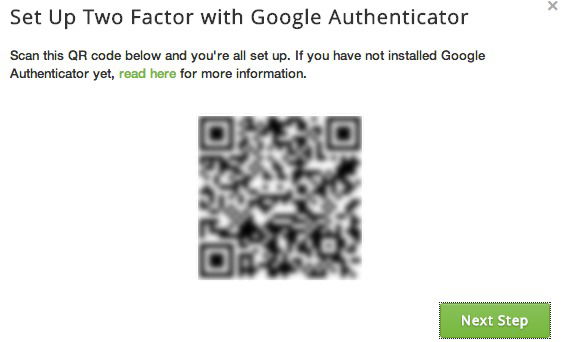
- Inserisci il codice di conferma generato da Google Authenticator (o ricevuto via SMS) per completare la verifica.
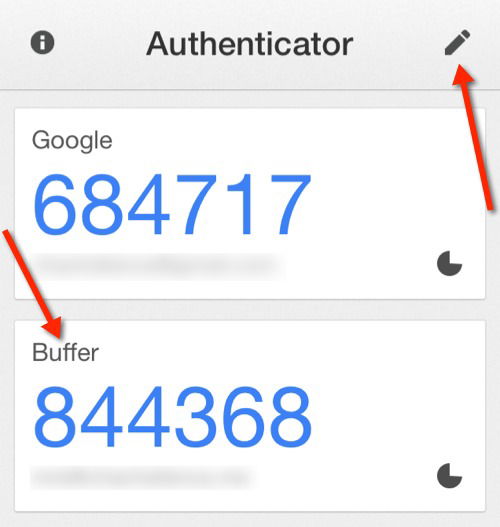
- Ti verrà chiesto di impostare un numero di telefono di backup. Buffer usa questo numero per inviare i codici quando accedi. Inserisci un numero raggiungibile e verifica il codice che riceverai via SMS.
Importante: puoi usare numeri come Google Voice, ma valuta i rischi associati ai servizi VoIP prima di usarli come backup.
- Buffer mostrerà un codice di recupero una sola volta. Copialo e salvalo in un posto sicuro (ad esempio come nota protetta nel tuo password manager). Quel codice è essenziale se perdi l’accesso al telefono.
A questo punto vedrai nella sezione “Accesso in 2 passaggi” lo stato attivato, il metodo scelto e il numero di backup. Riceverai anche una conferma via email.
Cosa fare se perdi l’accesso al telefono
- Usa il codice di recupero salvato per accedere e reimpostare il secondo fattore.
- Se non hai il codice, contatta il supporto Buffer con le informazioni dell’account e prova a fornire prove di proprietà (email, fatture, dettagli dell’account). I tempi di risposta possono variare.
Nota: mantenere un metodo di backup aggiornato riduce significativamente i tempi di recupero.
Alternative e approcci supplementari
- Authenticator vs SMS: l’app di autenticazione è più sicura perché gli SMS possono essere intercettati o soggetti a SIM swapping. Usa Google Authenticator o app equivalenti (Authy, Microsoft Authenticator) quando possibile.
- Chiavi hardware: per livelli di sicurezza più elevati considera una chiave FIDO2 / U2F (es. YubiKey) se Buffer dovesse aggiungere supporto per chiavi hardware.
- Password manager: abbinare un buon password manager con 2FA migliora la sicurezza complessiva.
Checklist rapida per singoli e team
Per singoli
- Abilita 2-step login.
- Configura Google Authenticator o SMS.
- Salva il codice di recupero nel password manager.
- Aggiungi un numero di backup verificato.
Per team
- Assicurare che ogni membro attivi 2-step login sul proprio account.
- Non condividere credenziali; usare ruoli separati e gestione accessi.
- Documentare il processo di recupero e il referente per emergenze.
Fattori di rischio e mitigazioni
- Rischio: perdita del telefono. Mitigazione: conservare il codice di recupero in un luogo sicuro e aggiornare il numero di backup.
- Rischio: SIM swapping su numeri mobile. Mitigazione: preferire app autenticatrici rispetto agli SMS.
- Rischio: condivisione della password. Mitigazione: usare singoli account per ogni membro e strumenti di gestione accessi centralizzati.
Quando l’autenticazione a due fattori potrebbe non bastare
- Se il tuo dispositivo è compromesso (malware), l’attaccante potrebbe intercettare i codici locali. Mantieni il dispositivo aggiornato e scansiona eventuali minacce.
- Se la tua email principale è compromessa, l’attaccante potrebbe usare procedure di recupero; proteggi anche l’email con 2FA.
Breve glossario
- 2FA: autenticazione a due fattori. 1 linea: richiede due prove d’identità diverse.
- Google Authenticator: app che genera codici temporanei offline.
- Recovery code: codice monouso per recuperare l’accesso in assenza del dispositivo di 2FA.
Suggerimenti pratici
- Salva il codice di recupero in formato cifrato o nel password manager.
- Se gestisci più account Buffer, assicurati che ogni account abbia il proprio dispositivo di autenticazione o backup separato.
- Rivedi periodicamente il numero di backup e le impostazioni di sicurezza.
Riepilogo
Abilitare l’autenticazione a due fattori su Buffer è un’operazione rapida che migliora significativamente la sicurezza dell’account. Preferisci un’app autenticatrice agli SMS quando possibile, conserva il codice di recupero in modo sicuro e aggiungi un numero di backup verificato. Per team, evita la condivisione delle credenziali e defini una procedura di recupero.
Importante: la sicurezza è multilivello. 2FA riduce il rischio di accesso non autorizzato ma non sostituisce password forti, aggiornamenti regolari e pratiche di sicurezza per dispositivi.
Se usi Buffer, abilita oggi l’accesso in 2 passaggi e condividi la procedura con i membri del tuo team.



